Cum să remediați problema ecranului de încărcare infinit Skyrim?

Aflați metode eficiente pentru a rezolva problema frustrantă a ecranului de încărcare infinit Skyrims, asigurând o experiență de joc mai fluidă și neîntreruptă.

Facebook este cea mai populară rețea socială de acolo, așa că este firesc să încerci să-ți securizi contul cât mai bine. Verificarea în 2 pași, numită și aprobări de conectare pe Facebook, este una dintre cele mai bune modalități de a face acest lucru.

Avantajele și dezavantajele verificării în doi pași
Unele dintre cele mai importante servicii online adaugă verificarea în 2 pași site-urilor lor web, ca un nivel suplimentar de securitate (și unul foarte necesar). De exemplu, Google a pus în aplicare un astfel de sistem pentru conturile Google/Gmail și configurarea acestuia nu este prea complicată. Sistemul Google poate fi folosit și cu o aplicație mobilă dedicată . Dropbox folosește, de asemenea, un sistem similar pentru a păstra informațiile mai sigure.
Verificarea în doi pași îngreunează accesul altcuiva la contul dvs.; asta pentru că, pentru a accesa contul respectiv, trebuie să ai cunoștințe despre ceva, precum și să ai ceva în posesia ta. Evident, parola este cunoștințele de care aveți nevoie; telefonul mobil de pe care obții codurile, sau le generezi cu o aplicație, este obiectul pe care trebuie să-l ai în posesia ta.
Într-o lume în care parolele sunt sparte zilnic sau chiar ghicite, un strat suplimentar de securitate este întotdeauna o idee bună. Din moment ce vorbim despre Facebook, există o șansă serioasă ca cineva ca o rudă cu care te-ai certat sau o fostă iubită să fie cel care încearcă să obțină acces la contul tău. Nu știi niciodată dacă nu sunt suficient de ingenioase pentru a-ți ghici parola.
Cu toate acestea, există un dezavantaj în utilizarea acestui sistem; face procesul de conectare mai complicat. Cu toate acestea, cred că este un preț mic de plătit pentru securitatea adăugată.
Cum să activați aprobările de conectare pe Facebook
Activarea sistemului este destul de ușoară, dar trebuie să parcurgeți câțiva pași, așa cum veți vedea foarte curând.
Pasul 1: Începeți prin a vă conecta la Facebook de pe computer și faceți clic stânga pe butonul Comenzi rapide de confidențialitate Facebook , apoi Vezi mai multe setări .
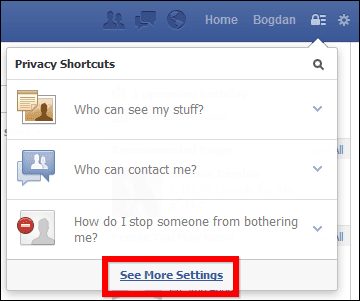
Pasul 2: În meniul din stânga, accesați Securitate , la fel cum am făcut în captura de ecran de mai jos.
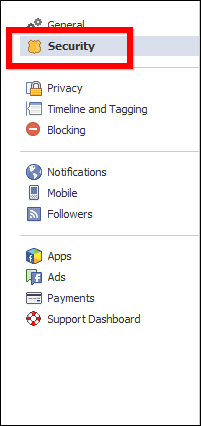
Pasul 3: Apoi, faceți clic stânga pe Editare în secțiunea Aprobări de conectare.
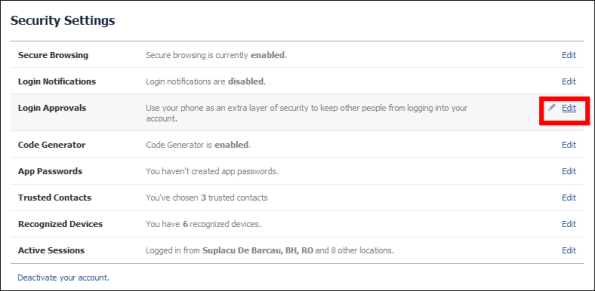
Pasul 4: Acum este timpul să activați efectiv funcția pentru contul dvs. de Facebook. Pentru a face acest lucru, trebuie doar să bifați caseta de lângă Solicitați un cod de securitate pentru a-mi accesa contul din browsere necunoscute .
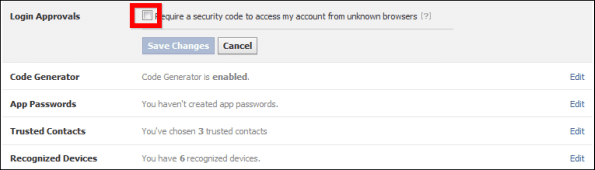
Pe scurt, vi se va spune ce va face funcția pentru liniștea dumneavoastră.
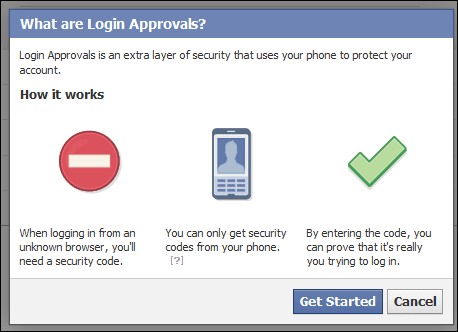
Pasul 5: Faceți clic pe butonul Începeți și veți fi informat că, în cazul improbabil în care nu puteți utiliza aplicația, veți primi codurile prin mesaj text.
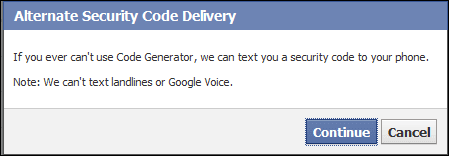
Pasul 6: Apoi va trebui să reintroduceți parola și, în cazul în care Facebook nu are deja numărul dvs. de mobil, vi se va cere.
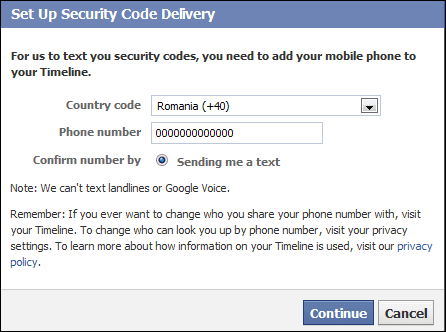
Faceți clic pe Continuare și un text va fi trimis la număr foarte repede. Include un cod de confirmare, pe care îl puteți introduce și apoi faceți clic pe Confirmare .
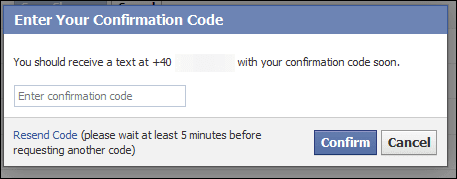
Acum că procesul a fost finalizat, vi se va spune că vă veți putea autentifica fără cod pentru prima săptămână; dacă doriți ca aprobările de conectare să înceapă să funcționeze imediat, bifați caseta de lângă Nu, mulțumesc, solicitați imediat un cod . Oricum, nu uitați să faceți clic pe butonul Închidere .
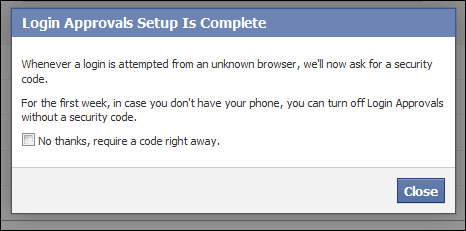
Aprobările de conectare Facebook în acțiune
Acum că este activat, să vedem cum funcționează serviciul. Când vă conectați dintr-un browser necunoscut serviciului, după ce vă introduceți numele de utilizator și parola, așa cum ați proceda în mod normal, vi se va cere să introduceți un cod de securitate.
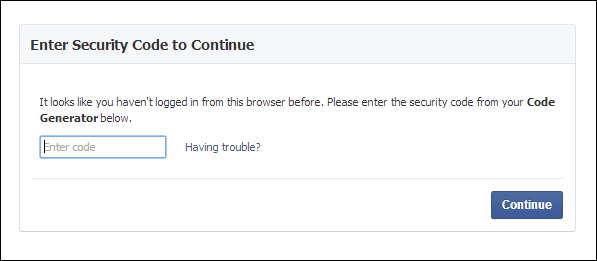
În acest moment, ar trebui să găsiți Code Generator în meniul aplicației Facebook pentru iPhone sau Android. În cazul smartphone-ului meu Android, am primit chiar și o notificare care îmi spunea să folosesc aplicația pentru a mă autentifica. După ce ați găsit Code Generator, vi se va cere să- l activați .
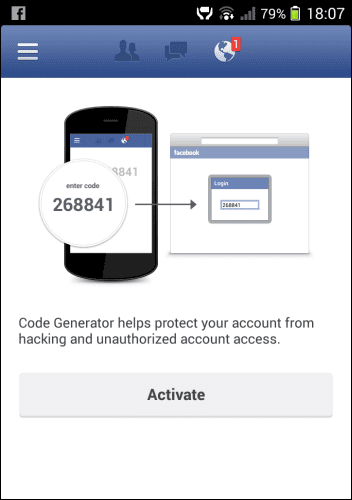
De atunci, funcția Generator de coduri vă va oferi întotdeauna un cod, la fiecare 30 de secunde. Codul va funcționa atâta timp cât este afișat, așa că asigurați-vă că îl utilizați în perioada respectivă.
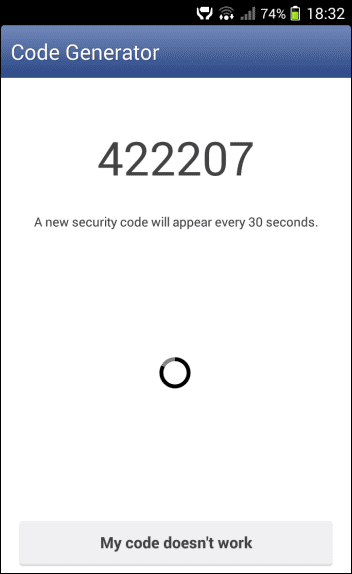
Odată ce ați introdus codul, Facebook vă va mai întreba un lucru – foarte important –: dacă doriți să salvați acel browser (ar trebui să faceți asta dacă sunteți pe laptopul personal) sau Don' Save (faceți acest lucru pentru public ). computere sau orice alt computer pe care nu-l dețineți).
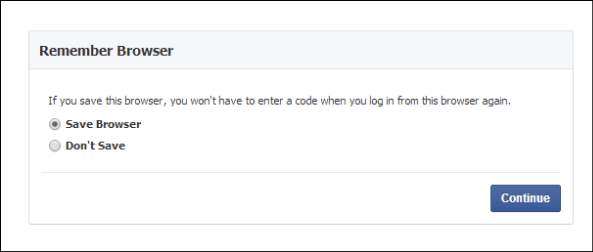
După ce apăsați Continuare , veți avea posibilitatea de a obține coduri. Și anume, poți nota un set de coduri pentru atunci când nu ai telefonul în preajmă. Aceasta este întotdeauna o idee bună, deoarece nu știi niciodată când îți poți pierde telefonul.
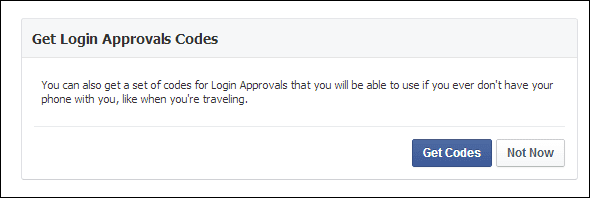
Încă un lucru despre situațiile în care lucrurile nu funcționează așa cum v-ați aștepta: dacă, din orice motiv, aplicația nu funcționează, puteți primi oricând codurile prin mesaj text. Doar faceți clic pe butonul Avem probleme , apoi trimiteți-mi un mesaj text cu codul meu de securitate .
Sunt enumerate și alte opțiuni, cum ar fi aprobarea autentificării curente dintr-un alt browser în care v-ați autentificat sau chiar contactarea Facebook, dacă nu aveți acces la telefon sau la alt browser. Să sperăm că nu va fi niciodată așa.
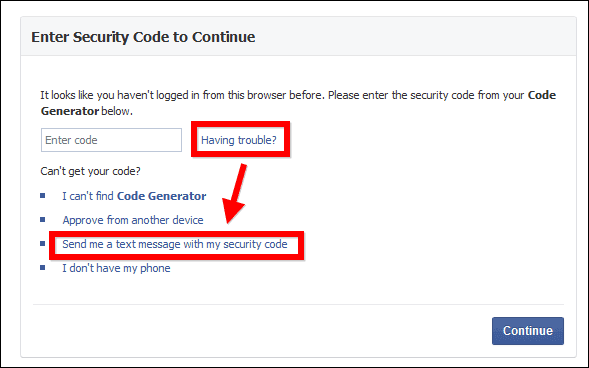
Cuvântul final
Deși este nevoie de câțiva pași pentru a configura, verificarea în doi pași a Facebook funcționează fără probleme după ce ați finalizat procesul. Opțiunile pe care le are îl fac pe utilizator să simtă că contul său este securizat corespunzător.
Folosești verificarea în 2 pași pe contul tău de Facebook? A cauzat probleme? Anunțați-ne într-un comentariu!
Aflați metode eficiente pentru a rezolva problema frustrantă a ecranului de încărcare infinit Skyrims, asigurând o experiență de joc mai fluidă și neîntreruptă.
Nu pot lucra brusc cu ecranul meu tactil pentru reclamație HID. Nu știu ce mi-a lovit computerul. Dacă ești tu, iată câteva remedieri.
Citiți acest ghid complet pentru a afla despre modalități utile de a înregistra seminarii web live pe computer. Am împărtășit cel mai bun software de înregistrare a webinarului și instrumente de înregistrare a ecranului superior și de captură video pentru Windows 10, 8, 7.
Ați făcut clic accidental pe butonul de încredere din fereastra pop-up care apare după conectarea iPhone-ului la un computer? Doriți să nu aveți încredere în acel computer? Apoi, parcurgeți articolul pentru a afla cum să nu aveți încredere în computerele pe care le-ați conectat anterior la iPhone.
Vrei să știi cum poți reda în flux Aquaman chiar dacă nu este disponibil în țara ta pentru streaming? Citiți mai departe și până la sfârșitul postării, vă veți putea bucura de Aquaman.
Aflați cum să salvați cu ușurință o pagină web ca PDF și să descoperiți diverse metode și instrumente pentru conversia conținutului web în fișiere PDF portabile pentru acces offline și partajare.
Adăugați note la documentele dvs. PDF - Acest ghid cuprinzător vă va ajuta să adăugați note la un document PDF cu diferite metode.
Acest blog va ajuta utilizatorii să descarce, să instaleze și să actualizeze driverul Logitech G510 pentru a se asigura că pot utiliza pe deplin funcțiile acestei tastaturi Logitech.
Explorați pașii de depanare și metodele dovedite pentru a rezolva problemele întârziate în Rainbow Six Siege, asigurând o experiență de joc mai fluidă și mai plăcută
Acest blog îi va ajuta pe jucători să schimbe regiuni în League of Legends și să joace din diferite regiuni de pe tot globul.








